Popravak: LG Smart TV ne instalira ili ažurira aplikacije
Miscelanea / / April 29, 2023
Baš kao i sve tvrtke vani, svaka tvrtka ima nedostatak u svom proizvodu zbog čega je pomalo neugodno nositi se s njim, i LG Smart TV Čini se da ima problem koji se odnosi na to da se aplikacije ne instaliraju niti ažuriraju s PREMIJA trgovina.
LG je oduvijek bio vrlo uspješna tvrtka kada je u pitanju izrada zaslona za televizore, monitore i tako dalje. Oni bi mogli biti savršen izbor za kupce koji traže dobru kvalitetu slike s točnim prikazom boja kako bi uživali u svojim omiljenim TV emisijama, filmovima i igrama.
U ovom članku nastojimo riješiti problem dajući čitatelju postupna rješenja za problem, nastavite čitati ovaj članak kako biste duboko zaronili u problem.

Sadržaj stranice
-
Popravak: LG Smart TV ne instalira ili ažurira aplikacije
- Metoda 1: Prevladavajući problemi s mrežom na vašem LG Smart TV-u
- Metoda 2: Onemogućite značajku Quick Start ako je dostupna na vašem LG Smart TV-u
- Metoda 3: Provjerite regionalne postavke vašeg LG Smart TV-a
- Metoda 4: Ažurirajte firmver/operativni sustav svog LG Smart TV-a
- Metoda 5: Očistite predmemoriju svog LG Smart TV-a
- Metoda 6: Vratite svoj LG Smart TV na tvorničke postavke
- Zaključak
Popravak: LG Smart TV ne instalira ili ažurira aplikacije
Prvo ćemo pogledati temeljne uzroke koji bi mogli trenutno riješiti problem. Ako ne, prijeći ćemo na neke od naprednijih mogućih metoda.
Metoda 1: Prevladavajući problemi s mrežom na vašem LG Smart TV-u
Glavni uzroci problema kao što su instaliranje ili ažuriranje najvjerojatnije će uvijek biti povezani s mrežnim problemima. Predlažemo da izvršite sljedeće metode rješenja –
Oglasi
- Ponovno pokrenite Smart TV tako da ga isključite –> Isključite kabel za napajanje –> Pričekajte nekoliko minuta i ponovno ga uključite –> Ponovno uključite Smart TV.
- Prekinite vezu s mrežom na koju je spojen –> Ponovno pokrenite modem/usmjerivač –> Ponovno se povežite s mrežom na koju je prethodno bio povezan.
- Spojite Ethernet kabel s usmjerivača na Smart TV kako biste uspostavili stabilnu jaku žičanu vezu.
- Promijenite DNS pritiskom na 'Jelovnik' –> Postavke –> Sve postavke –> Odaberite povezanu mrežu –> Provjerite jeste li isključili automatsku opciju –> Uredite DNS iz 128.xxx.x.x do 8.8.8.8.
Ovo su neki uobičajeni problemi s mrežom koji mogu riješiti probleme bez ikakvih problema.
Metoda 2: Onemogućite značajku Quick Start ako je dostupna na vašem LG Smart TV-u
Quick Start je nedavni dodatak LG Smart TV-ima. Ako vaš Smart TV ima ovu značajku, predlažemo da je onemogućite jer su korisnici prijavili više problema zbog ove značajke. Predlažemo da slijedite ove korake kako biste ga onemogućili –
- Uđite u Izbornik pritiskom na gumb Izbornik na daljinskom upravljaču.
- Odaberite Postavke –> Prijeđite na Sve postavke.
- Odaberite opciju Općenito pod Sve postavke.
- Pod karticom Quick Start isključite opciju.
Metoda 3: Provjerite regionalne postavke vašeg LG Smart TV-a
Vrlo je važno imati pravu regiju postavljenu za vaš TV. To je zato što su određene aplikacije dostupne samo u određenim regijama, na primjer – Netflix nije dostupno u nekim regijama, stoga vaš uređaj u toj regiji neće instalirati/ažurirati aplikaciju uopće. Kako biste riješili ovaj problem, predlažemo da slijedite ove korake –
- pritisni 'Dom' gumb na daljinskom upravljaču za Smart TV da biste otvorili traku za pokretanje.
- Odaberite postavke u gornjem desnom kutu zaslona –> Odaberite opciju Sve postavke.

Oglasi
- Prijeđite na izbornik Općenito s lijeve strane –> Odaberite postavku lokacije, a zatim Poštanski broj područja usluge.
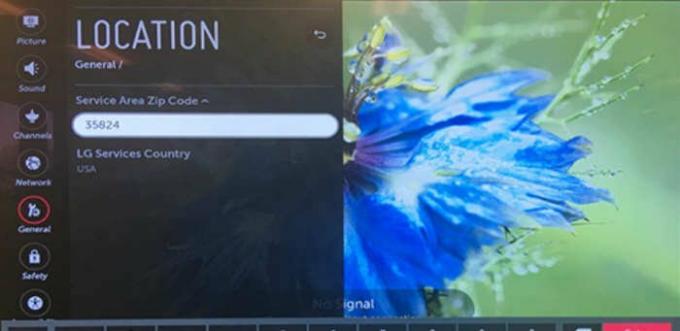
- Promijenite u svoju državu i unesite svoj poštanski broj.
Metoda 4: Ažurirajte firmver/operativni sustav svog LG Smart TV-a
U slučaju da vaš TV nema najnoviji firmver ili ažuriranje operativnog sustava, to može dovesti do nestabilnih problema. Predlažemo da slijedite ove korake kako biste ažurirali svoj Smart TV –
- Prijeđite na Postavke
- Odaberite Sve postavke
- Odaberite Općenito iz izbornika s vaše lijeve strane
- Idite u odjeljak Informacije na svom Smart TV-u odabirom "O ovom TV-u"
- Omogućiti "Dopusti automatska ažuriranja" –> Zatim odaberite "Provjeri ažuriranja".
Metoda 5: Očistite predmemoriju svog LG Smart TV-a
Brisanje predmemorije preglednika može pomoći u oslobađanju prostora i tako omogućiti instaliranje ili ažuriranje aplikacija, slijedite ove korake za brisanje predmemorije vašeg TV-a –
Oglasi
- pritisni Početna tipka na daljinskom upravljaču da biste otišli na početni zaslon svog TV-a.
- Odaberite web preglednik iz donjeg izbornika.
- Odaberite Izbornik u gornjem desnom kutu TV preglednika.
- Odaberite "Izbriši predmemoriju preglednika" opcija; to može potrajati, ovisno o modelu vašeg TV-a.
Metoda 6: Vratite svoj LG Smart TV na tvorničke postavke
Ako sva gore navedena rješenja ne uspiju riješiti problem koji prevladava, naša bi posljednja metoda bila resetiranje televizora na tvorničke postavke, što će eliminirati sve probleme. Predlažemo da slijedite ove korake za vraćanje TV-a na tvorničke postavke –
- Pritisnite gumb Home na daljinskom upravljaču i odaberite ikonu Settings u gornjem desnom kutu TV-a.
- Odaberite Opće postavke s lijeve strane padajućeg izbornika –> Odaberi "Vrati na početne postavke".

- Ako korisnik postavi lozinku, pojavit će se skočni prozor sa zahtjevom za lozinku vašeg uređaja. TV će se ponovno pokrenuti i pozdraviti korisnika s čarobnjakom za početno postavljanje.
- Slijedite čarobnjaka za postavljanje kako biste potpuno resetirali uređaj. Ovo bi trebalo riješiti sve prevladavajuće probleme.
Zaključak
Ovo nas dovodi do kraja ovog vodiča za rješavanje problema LG Smart TV-a koji ne instalira ili ažurira aplikacije. Imajte na umu da mnogi programeri ne ažuriraju svoje aplikacije kako bi bile kompatibilne s Android TV-om. U takvim slučajevima nećete moći pokrenuti aplikacije. Također, ako je vaš Android TV prilično star, svakako kupite novi kako biste dobili najnoviji Android TVOS i izbjegli takve probleme.



![Kako ući u način oporavka na HomTom H5 [dionice i prilagođeno]](/f/2199c153e03b51b81b502d018a295c90.jpg?width=288&height=384)